Возможно, вы видели, как многие люди используют настольные и онлайн-версии Smallpdf для преобразования PDF в PNG. Возможно, вам интересно, почему им это так нравится, но на рынке есть несколько инструментов аналогичного назначения. Если вы хотите конвертировать PDF в PNG или наоборот, вам, возможно, потребуется выбрать подходящий инструмент для облегчения вашей работы. Поэтому вам необходимо знать все плюсы и минусы Smallpdf и сравнить его с другими. К счастью, в этой статье рассказывается об этом и предлагается лучшая альтернатива Smallpdf для преобразования PDF в PNG - PDFelement.
Часть 1. Пять причин, по которым люди любят Smallpdf как конвертер PDF в PNG
Без предубеждения, Smallpdf - отличный конвертер PDF в PNG как в настольной, так и в онлайн-версиях. Если вы уже пользовались им раньше, то, вероятно, легко понять почему. Тем не менее, ниже приведены некоторые основные причины, по которым он нравится людям.
Причина 1. Легко конвертируйте PDF в PNG как в автономной, так и в онлайн-версиях
Настольное приложение Smallpdf предлагает простой интерфейс для преобразования PDF в PNG и наоборот. Инструкции понятны и просты в выполнении. Независимо от того, являетесь ли вы новичком или экспертом, навигация по интерфейсу Smallpdf не должна вызывать у вас головной боли.
Как конвертировать PDF в PNG с помощью Smallpdf
Преобразование PDF в PNG с помощью SmallPDF - простая задача, как показано в следующих шагах.
Шаг 1 Для начала запустите настольное приложение Smallpdf после установки. Перейдите на вкладку "PDF to Image" под кнопкой "Сервис" и добавьте нужный PDF-файл во всплывающее окно. После выбора нажмите кнопку "Открыть", чтобы загрузить его.
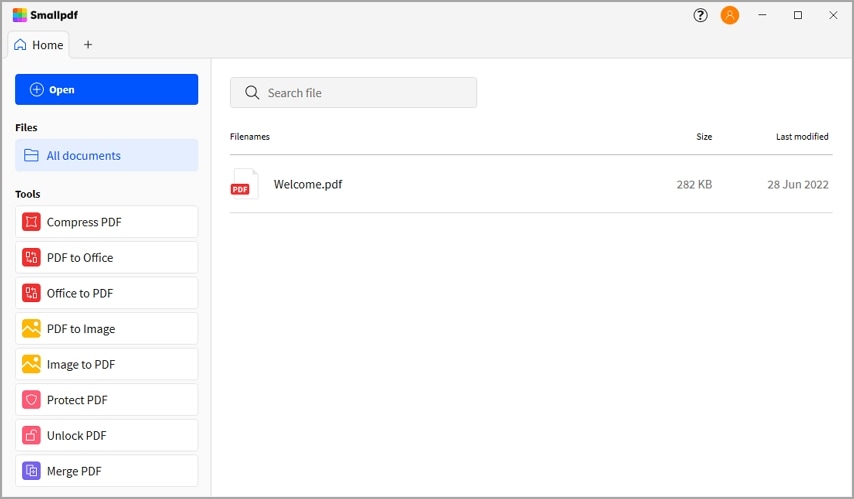
Шаг 2 Теперь вам нужно выбрать желаемое преобразование после импорта PDF-файла. Вы можете преобразовать все PDF-страницы целиком в один PNG-файл или создать отдельные PNG-изображения для каждого изображения, выбрав "Извлечь отдельные страницы".
Шаг 3 Выберите расположение выходного файла. Вы можете сохранить полученный PNG-файл в исходном расположении, на своем рабочем столе или в других папках.
Шаг 4 Когда вы будете удовлетворены своим выбором, нажмите кнопку "Конвертировать". Преобразование PDF в PNG с помощью Smallpdf начнется немедленно.
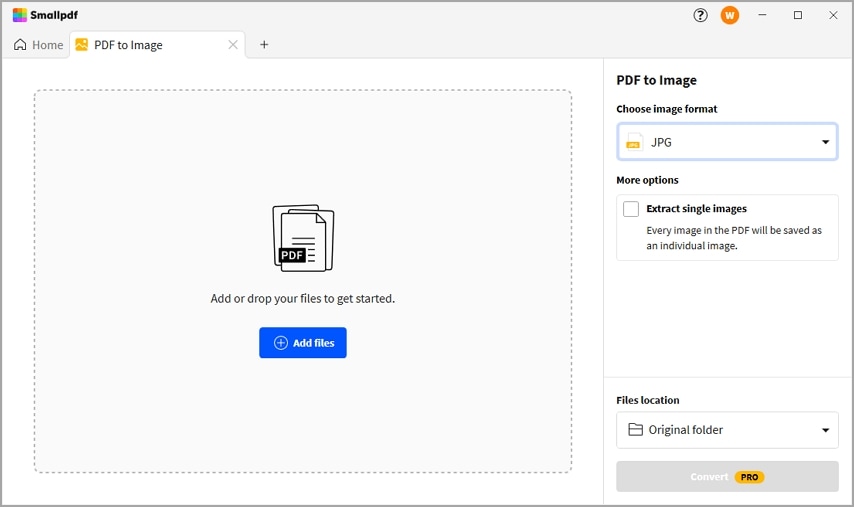
Как конвертировать PNG в PDF с помощью Smallpdf
Если вам нужно выполнить обратный процесс и преобразовать файлы PNG в формат PDF, вы можете сделать это в автономном режиме с помощью настольного программного обеспечения Smallpdf или воспользоваться его онлайн-инструментами.
- Преобразуйте PNG в PDF с помощью настольного приложения Smallpdf
Шаг 1 Запустите программу Smallpdf на своем компьютере. Затем перейдите на вкладку "Изображение в формате PDF" под кнопкой "Сервис" и импортируйте нужные файлы формата PNG во всплывающем диалоговом окне. После выбора нажмите кнопку "Открыть", чтобы импортировать файлы.
Шаг 2 После импорта PDF-файла выберите параметры преобразования в правой панели. Вы можете выбрать размер страницы, пространство на полях и ориентацию страницы по мере необходимости. При импорте нескольких изображений в формате PNG вы можете объединить файлы изображений в один PDF-файл или преобразовать каждое изображение в отдельные PDF-файлы, выбрав "Преобразовать в отдельные PDF-файлы".
Шаг 3 Выберите, хотите ли вы сохранить выходные PDF-файлы в исходной папке, на рабочем столе или в другом нужном месте.
Шаг 4 Нажмите кнопку "Конвертировать", и Smallpdf немедленно начнет преобразование.
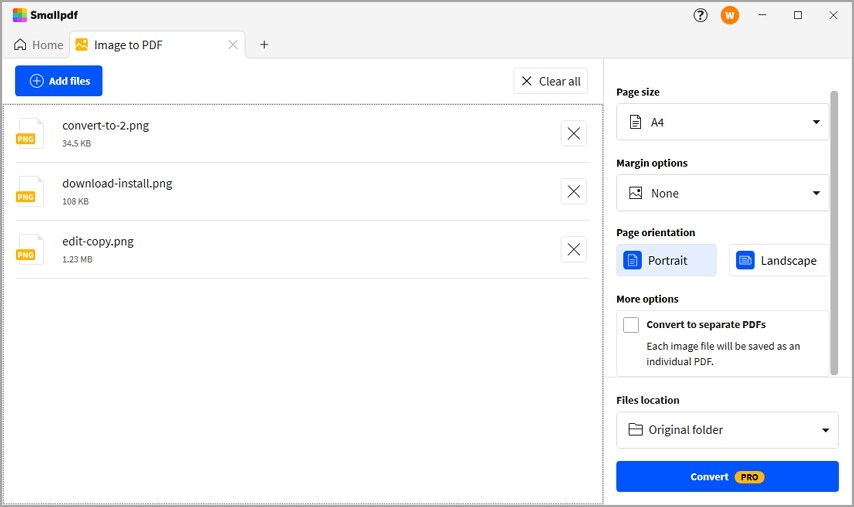
- Преобразуйте PNG в PDF с помощью Smallpdf Online
Шаг 1 Используя свой браузер, перейдите на страницу формата JPG в формате PDF Smallpdf. Здесь нажмите кнопку "ВЫБРАТЬ ФАЙЛЫ" и выберите файл формата PNG, который вы хотите преобразовать в формат PDF.
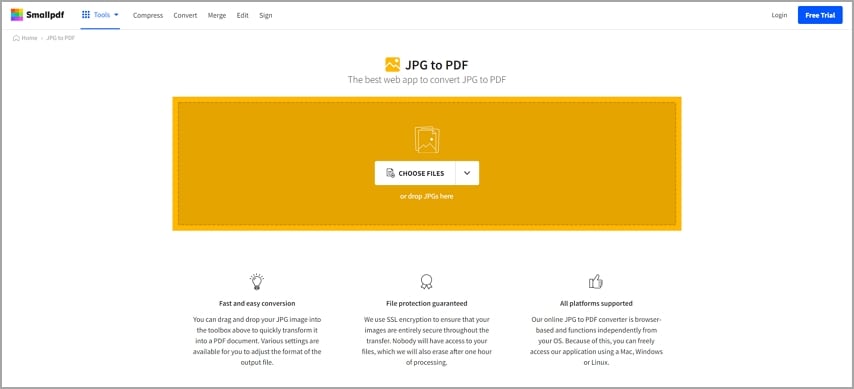
Шаг 2 Когда файл PNG будет загружен, нажмите кнопку "Конвертировать", чтобы запустить преобразование.
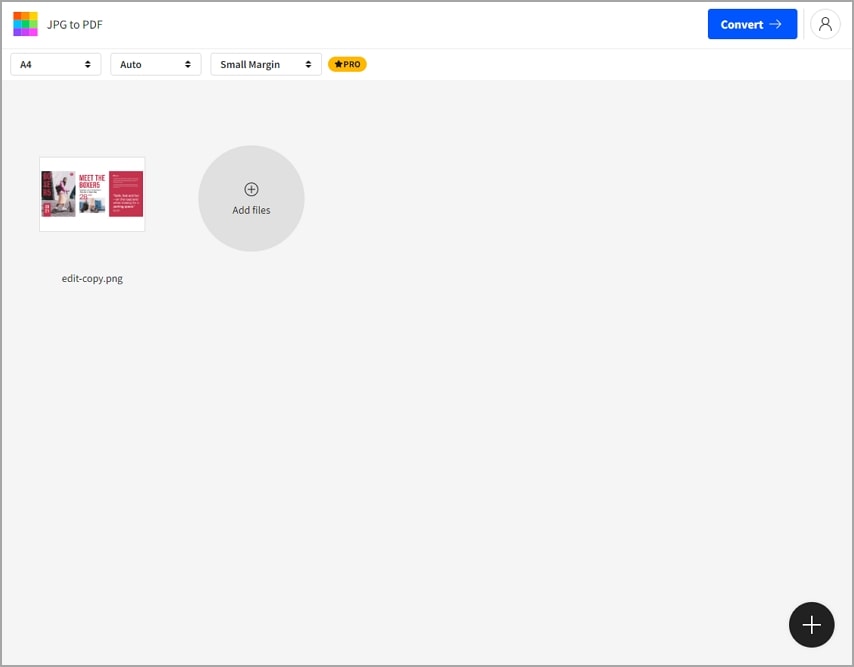
Шаг 3 Когда обработка будет завершена, нажмите кнопку "Загрузить", чтобы загрузить новый PDF-файл.
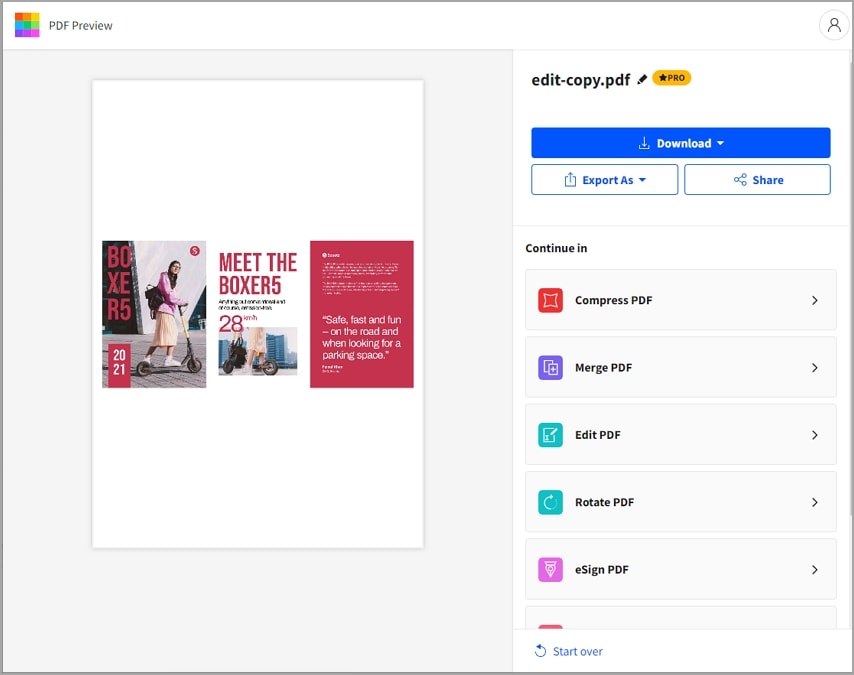
Причина 2. Переносимое облачное преобразование
Преимуществом онлайн-версии Smallpdf является ее потрясающая совместимость с облачной версией. Это означает, что вы можете конвертировать PNG в PDF и наоборот, не беспокоясь о браузере или операционной системе. Онлайн-сервис Smallpdf совместим с популярными операционными системами, такими как Windows, Mac и Linux. Прелесть в том, что для этого не требуется установка программного обеспечения. Таким образом, вы можете получить доступ к этой услуге независимо от времени и местоположения.
Причина 3. Безопасная конвертация
Безопасность имеет решающее значение, особенно при работе с онлайн-платформами. К счастью, Smallpdf обеспечивает безопасную онлайн-конвертацию. Этот конвертер PNG в PDF использует первоклассную технологию шифрования SSL для обеспечения надежной защиты загруженных файлов. Кроме того, все преобразованные файлы удаляются с серверов программы через час.
Причина 4. Можно извлекать изображения из вашего PDF-файла.
Smallpdf предоставляет вам платформу для извлечения изображений из вашего PDF-файла. Этот процесс несложен и является частью преобразования PDF в PNG. Вам нужно только выбрать опцию "Извлекать отдельные изображения".
Причина 5. Нет ограничений на размер файла и не требуется регистрация для базовых настроек
Smallpdf фокусируется на выполнении ваших задач, а не на процессах, которые вам, вероятно, не нравятся. Именно поэтому онлайн-версия Smallpdf позволяет пользователям конвертировать файлы без регистрации. В двух словах, это повышает доверие пользователей и конфиденциальность при использовании Smallpdf для преобразования PNG в PDF и наоборот.
Часть 2. Что еще может предложить вам Smallpdf?
Онлайн- и офлайн-версии Smallpdf не ограничиваются конвертацией PDF-файлов. В этой программе есть и другие полезные функции, которые помогут вам легко справляться с задачами, связанными с PDF, в том числе:
- Сжимать PDF-файлы до нужного размера без ущерба для качества вашего PDF-файла.
- Разделите большой PDF-файл на несколько PDF-файлов в два клика.
- Объедините несколько PDF-файлов в один PDF-файл.
- Просматривайте и редактируйте PDF-файлы, удаляя страницы, переворачивая страницы и добавляя номера страниц.
- Сканируйте PDF-файлы непосредственно на своем мобильном устройстве. Однако для запуска сканирования в формате PDF вам необходимо установить мобильное приложение Smallpdf на iOS или Android.
- Защищайте, разблокируйте и подписывайте PDF-файлы для повышения безопасности.
Часть 3. Ограничения Smallpdf
Хотя Smallpdf является полезным инструментом для работы с PDF-файлами, у него все же есть свои ограничения. Некоторые из этих ограничений включают:
- Smallpdf не предлагает многих функций для работы с PDF, особенно расширенных, а онлайн-платформа не подходит для работы с большими и конфиденциальными документами из-за скорости Интернета.
- Эта программа не поддерживает функцию распознавания текста. Функция, близкая к распознаванию текста, - это функция сканирования PDF, которая доступна только на мобильных платформах. Опять же, для ее использования пользователям необходимо установить соответствующее мобильное приложение.
- Он не поддерживает несколько популярных форматов файлов, в том числе PDF в RTF, HTML в PDF и PDF в EPUB.
- Настольная платформа немного дороговата, а возможности пакетной обработки ограничены.
Часть 4. Wondershare PDFelement - альтернатива Smallpdf, которая привлекает клиентов
Из-за недостатков Smallpdf вам, вероятно, понадобится отличный конвертер PDF в PNG для работы с PDF-файлами, особенно с объемными и важными. К счастью, Wondershare PDFelement - Редактор PDF-файлов является идеальным PDF-редактором для преобразования PNG в PDF и наоборот. Кроме того, эта программа обладает множеством замечательных функций, которые делают преобразование и редактирование PDF эффективным и увлекательным занятием.

![]() Работает на основе ИИ
Работает на основе ИИ
Оптимальный способ работы с PDF-файлами теперь упрощен в соответствии с вашими потребностями. Смотрите видео, приведенное ниже, чтобы узнать больше о новейшем PDFelement 9, самом умном и простом способе работы с PDF-файлами.
PDFelement является сверхбыстрым, доступным и совместимым практически со всеми устройствами. Кроме того, он поддерживает практически все форматы файлов и обладает элегантным и удобным интерфейсом, подходящим для всех пользователей. PDFelement позволяет пользователям конвертировать, создавать, защищать, редактировать, оберегать, упорядочивать, предоставлять общий доступ, объединять и печатать PDF-файлы.
Как конвертировать PNG в PDF с помощью Wondershare PDFelement
Преобразование PNG в PDF с помощью Wondershare PDFelement - простой, но эффективный процесс.
Шаг 1 Запустите PDFelement на своем компьютере, чтобы открыть основной интерфейс. Перетащите целевой PNG-файл и поместите его в интерфейс PDFlement.

![]() Работает на основе ИИ
Работает на основе ИИ
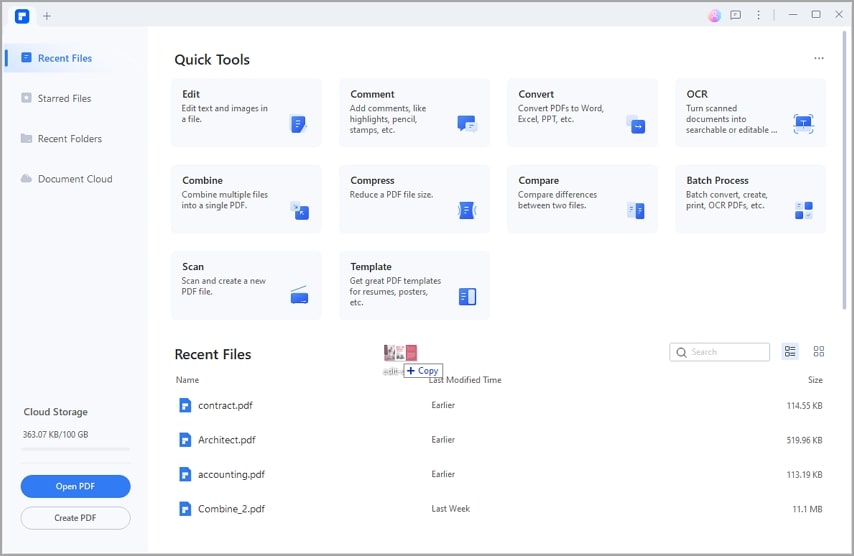
Шаг 2 При импорте файл PNG будет автоматически преобразован в формат PDF и отображен в интерфейсе PDFelement.
Шаг 3 Перейдите в раздел "Файл" и нажмите кнопку "Сохранить", чтобы сохранить ваш новый PDF-файл.
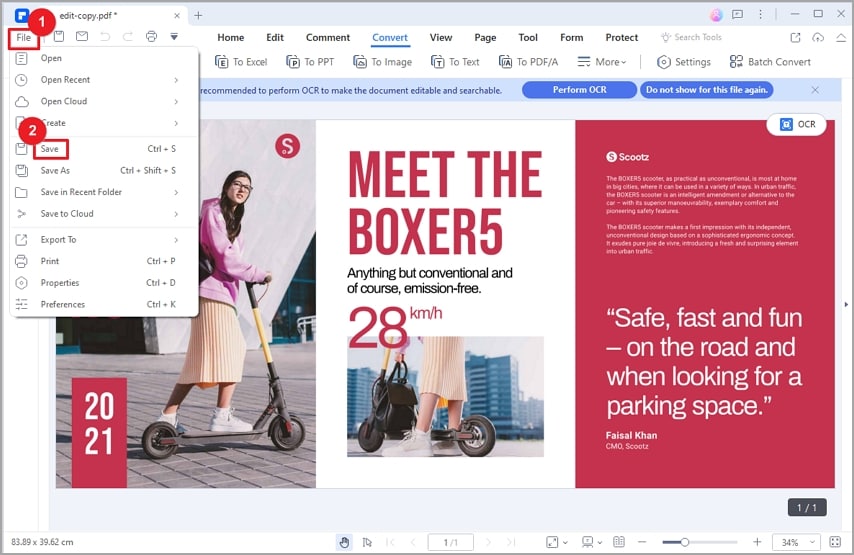
Как конвертировать PDF в PNG с помощью Wondershare PDFelement
PDFelement также предоставляет простой способ конвертации PDF в PNG. В следующих шагах показано, как легко конвертировать PDF в PNG с помощью PDFelement.

![]() Работает на основе ИИ
Работает на основе ИИ
Шаг 1 Откройте целевой PDF-файл с помощью PDFelement на вашем компьютере. Когда PDF-файл будет загружен, перейдите в раздел "Конвертировать" на панели инструментов.
Шаг 2 Нажмите на значок "Настройки", затем выберите вкладку "PDF в изображение" во всплывающем окне "Настройка".
Шаг 3 В разделе "Настройки изображений" выберите "Каждая страница PDF в виде отдельных изображений", чтобы получить отдельные изображения в формате PNG. Если вы хотите, чтобы все изображения были в одном файле PDF, выберите опцию "Объединить все страницы в одно изображение". Нажмите кнопку "Применить", чтобы выйти из окна "Настройки".
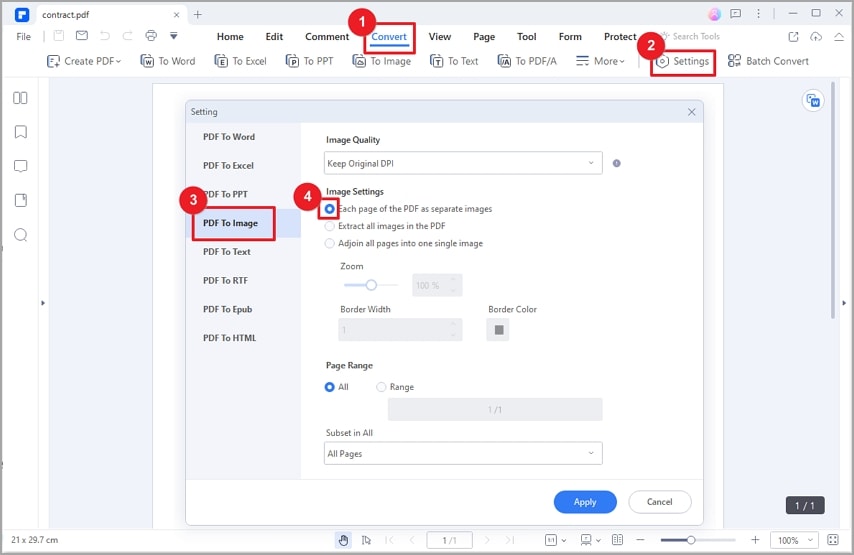
Шаг 4 Наконец, нажмите на значок "В изображение", чтобы преобразовать ваш PDF в формат PNG.
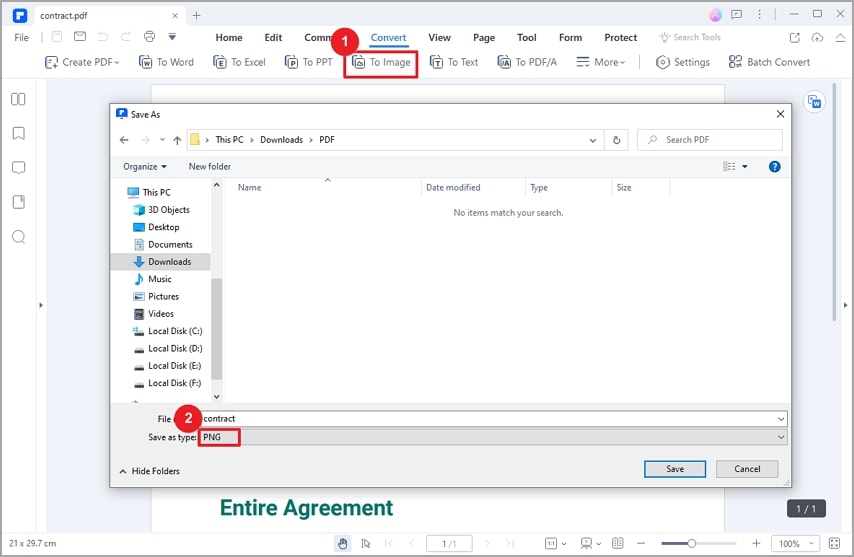
Другие основные возможности Wondershare PDFelement
PDFelement, как уже упоминалось, обладает множеством замечательных функций, в том числе:
- Редактируйте содержимое PDF-файла, включая тексты, изображения и гиперссылки.
- Добавляйте в PDF-файлы комментарии, выделения, текстовые пометки, рисунки, штампы и вложения.
- Защищайте PDF-файлы цифровыми подписями, паролями и средствами редактирования.
- Упорядочивайте PDF-файлы, вставляя, удаляя, разделяя, объединяя и переставляя страницы.
- Сжимайте PDF-файлы без потери качества.
- Конвертируйте отсканированные PDF-файлы в PDF-файлы с возможностью редактирования и поиска.
- Создавайте заполняемые формы, извлекайте, импортируйте и экспортируйте PDF-данные.
Отличный инструмент для редактирования PDF-файлов для любых нужд
Пользователи предпочитают конвертеры PNG в PDF, такие как Smallpdf, для простого редактирования и конвертации PDF-файлов. Что касается решения сложных задач, PDFelement, несомненно, является идеальным универсальным и простым в использовании инструментом для редактирования PDF-файлов. Эта программа разработана с учетом потребностей пользователя, что делает редактирование более простым и увлекательным, чем когда-либо. Мощные функции редактирования делают его подходящим для работы с PDF-файлами любого типа и размера. Здесь вы можете редактировать все типы содержимого в вашем PDF-файле одним щелчком мыши. Вы можете легко редактировать тексты, изображения, ссылки и фигуры. Вы можете изменить шрифты, стили, цвет и размер текста в соответствии со своими потребностями; добавить в свой PDF-файл водяные знаки, нумерацию страниц, верхние и нижние колонтитулы и фон. Опять же, вы можете сделать отсканированные PDF-файлы доступными для редактирования и поиска с помощью функции распознавания текста PDFlement.


